文件系统格式的选择
行车记录仪内存卡用FAT32还是NTFS格式
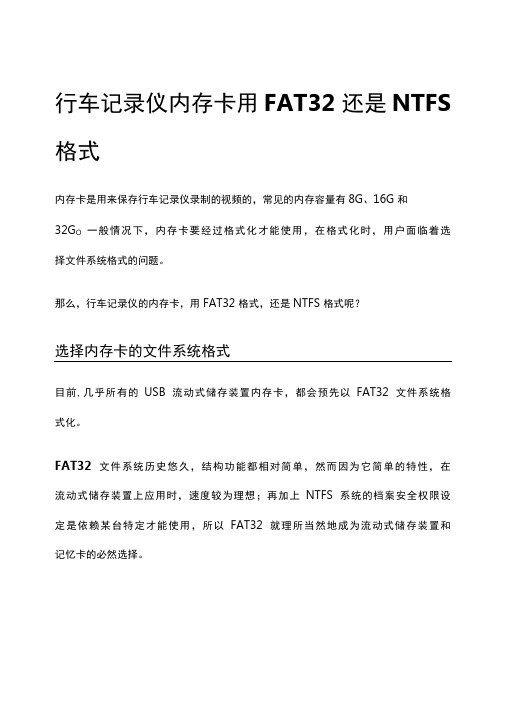
行车记录仪内存卡用FAT32还是NTFS 格式内存卡是用来保存行车记录仪录制的视频的,常见的内存容量有8G、16G和32G O一般情况下,内存卡要经过格式化才能使用,在格式化时,用户面临着选择文件系统格式的问题。
那么,行车记录仪的内存卡,用FAT32格式,还是NTFS格式呢?选择内存卡的文件系统格式目前,几乎所有的USB流动式储存装置内存卡,都会预先以FAT32文件系统格式化。
FAT32文件系统历史悠久,结构功能都相对简单,然而因为它简单的特性,在流动式储存装置上应用时,速度较为理想;再加上NTFS系统的档案安全权限设定是依赖某台特定才能使用,所以FAT32就理所当然地成为流动式储存装置和记忆卡的必然选择。
NTFS就目前而言,多用于台式机电脑、笔记本及平板电脑、移动硬盘等使用各种大中型空间容量的磁盘。
NTFS就目前来说已经突破了单个文件4GB的容量限制,现已经差不多完全替代FAT32分区格式了 ,已在xp/win7/win8系统中广泛运用。
目前来说NTFS 似乎没容量限制,只要硬盘空间容量有多大,那么就NTFS就可以分到多大。
两个文件系统格式比较而言,行车记录仪的内存卡应选择FAT32格式。
怎么把内存卡设置成FAT32格式如果您的行车记录仪内存卡的文件系统格式本来就是FAT32 ,那么您直接使用就可以了。
但如果内存卡是其他格式,您需要重新格式化内存卡,或者将格式转换一下。
首先,您可以将内存卡连到电脑上,鼠标右键点击该内存卡的磁盘,点〃属性〃,就能看到这张内存卡的格式,比如下图:任何磁盘的文件系统格式都可用此方法查询。
接下来,如果您需要转换内存卡的文件系统格式,有两种方法。
第一种方法:打开〃磁盘管理器〃,鼠标右键选中要转换文件系统格式的磁盘, 点击〃格式化〃,然后选择FAT32即可。
打开9)资源肯理器(E)将分区标记为活动分区(M) 更改驱动器号料路径(。
…格式化(F)…|扩展卷凶…卷(H)…添tl 演像(A)…删除卷(D)…■未分配■主分区■扩展分区 可用空间■逻辑双动器以前的版本常规 工具 硬件 共享 安全文件系统: 本地磁盘| NTFS |931.51 GB 联机 549 状态-可移动联机 KIN 1.87 状态屋性(P) 帮助(H)第二种方法:利用迷你兔分区向导,选择〃转换NTFS为FAT32〃的功能,无损数据进行格式转化。
u盘文件系统的分类,以及文件系统的选择
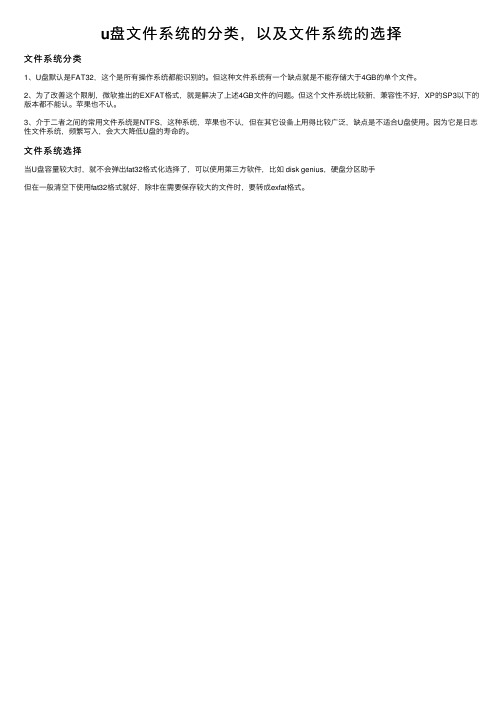
u盘⽂件系统的分类,以及⽂件系统的选择
⽂件系统分类
1、U盘默认是FAT32,这个是所有操作系统都能识别的。
但这种⽂件系统有⼀个缺点就是不能存储⼤于4GB的单个⽂件。
2、为了改善这个限制,微软推出的EXFAT格式,就是解决了上述4GB⽂件的问题。
但这个⽂件系统⽐较新,兼容性不好,XP的SP3以下的版本都不能认。
苹果也不认。
3、介于⼆者之间的常⽤⽂件系统是NTFS,这种系统,苹果也不认,但在其它设备上⽤得⽐较⼴泛,缺点是不适合U盘使⽤。
因为它是⽇志性⽂件系统,频繁写⼊,会⼤⼤降低U盘的寿命的。
⽂件系统选择
当U盘容量较⼤时,就不会弹出fat32格式化选择了,可以使⽤第三⽅软件,⽐如 disk genius,硬盘分区助⼿
但在⼀般清空下使⽤fat32格式就好,除⾮在需要保存较⼤的⽂件时,要转成exfat格式。
U盘文件系统NTFS格式的优缺点

关于U盘的文件系统格式,大家想必略知一二。
比如最常见的FAT32格式,还有如今越来越流行的NTFS格式等等。
为什么NTFS格式会变得越来越流行呢?它有什么优点和缺点?我们一起来看看吧。
在格式化u盘时,文件系统类型默认是为fat32,当我们展开文件系统类型列表时就会看到ntfs以及其它类型的格式。
1、ntfs格式最大的优点是可以支持4G以上至2T的文件进行传输,在传输速度上它也有着较为明显的优势。
2、虽然很多人说ntfs格式每一次操作都要进行u盘读写一次,长期使用则会影响u盘寿命,其实不然,这个问题对于如今的u盘可以进行10W的PE(读写操作)才能够损坏的情况下,已经不算是问题了。
3、ntfs的缺点主要表现在,经常使用格式化、初始化u盘后会使得u盘读取缓慢的现象。
相信看完上面的介绍,大家也都明白了。
其实NTFS格式的优点和缺点对每个人来说重要性是不一样的,比如时常拷贝4G以上大文件的用户,NTFS格式就是能满足他需求的选择。
所以,最终还是要根据用户自己的需求而定。
文件系统类型NTFS,和,FAT32有何区别
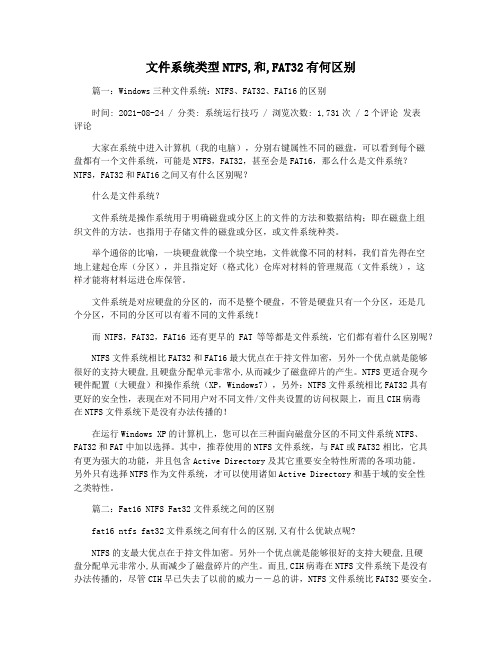
文件系统类型NTFS,和,FAT32有何区别篇一:Windows三种文件系统:NTFS、FAT32、FAT16的区别时间: 2021-08-24 / 分类: 系统运行技巧 / 浏览次数: 1,731次 / 2个评论发表评论大家在系统中进入计算机(我的电脑),分别右键属性不同的磁盘,可以看到每个磁盘都有一个文件系统,可能是NTFS,FAT32,甚至会是FAT16,那么什么是文件系统?NTFS,FAT32和FAT16之间又有什么区别呢?什么是文件系统?文件系统是操作系统用于明确磁盘或分区上的文件的方法和数据结构;即在磁盘上组织文件的方法。
也指用于存储文件的磁盘或分区,或文件系统种类。
举个通俗的比喻,一块硬盘就像一个块空地,文件就像不同的材料,我们首先得在空地上建起仓库(分区),并且指定好(格式化)仓库对材料的管理规范(文件系统),这样才能将材料运进仓库保管。
文件系统是对应硬盘的分区的,而不是整个硬盘,不管是硬盘只有一个分区,还是几个分区,不同的分区可以有着不同的文件系统!而NTFS,FAT32,FAT16还有更早的FAT等等都是文件系统,它们都有着什么区别呢?NTFS文件系统相比FAT32和FAT16最大优点在于持文件加密,另外一个优点就是能够很好的支持大硬盘,且硬盘分配单元非常小,从而减少了磁盘碎片的产生。
NTFS更适合现今硬件配置(大硬盘)和操作系统(XP,Windows7),另外:NTFS文件系统相比FAT32具有更好的安全性,表现在对不同用户对不同文件/文件夹设置的访问权限上,而且CIH病毒在NTFS文件系统下是没有办法传播的!在运行Windows XP的计算机上,您可以在三种面向磁盘分区的不同文件系统NTFS、FAT32和FAT中加以选择。
其中,推荐使用的NTFS文件系统,与FAT或FAT32相比,它具有更为强大的功能,并且包含Active Directory及其它重要安全特性所需的各项功能。
在苹果电脑上u盘支持的格式

在苹果电脑上u盘支持的格式在苹果电脑上,U盘支持的格式有很多种。
下面将逐一介绍这些格式。
1. FAT32格式FAT32是一种通用的文件系统格式,被广泛应用于各种操作系统和设备中。
它支持大多数文件大小和容量,并且可以在Windows、Mac OS X和Linux等操作系统中进行读写。
2. exFAT格式exFAT是一种专为移动设备设计的文件系统格式。
它可以支持更大的文件大小和容量,而且在不同操作系统之间进行读写时也比较稳定。
但是,exFAT不支持Windows XP及以下版本的操作系统。
3. NTFS格式NTFS是Windows操作系统中常用的文件系统格式,它支持更大的文件大小和容量,并且具有更好的安全性和稳定性。
但是,在Mac OSX中只能读取NTFS分区,无法进行写入操作。
4. HFS+格式HFS+是Mac OS X中常用的文件系统格式,它可以支持更大的文件大小和容量,并且具有更好的兼容性和稳定性。
但是,在Windows操作系统中只能读取HFS+分区,无法进行写入操作。
5. APFS格式APFS是苹果公司推出的新一代文件系统格式,它可以提供更高效、更安全、更可靠的数据存储服务,并且具有更好的兼容性和稳定性。
但是,APFS只能在Mac OS X High Sierra及以上版本中使用。
总结在苹果电脑上,U盘支持的格式有FAT32、exFAT、NTFS、HFS+和APFS等多种。
用户可以根据自己的需求选择合适的格式进行使用。
如果需要在不同操作系统之间进行读写,建议选择FAT32或exFAT格式;如果只在Mac OS X中使用,建议选择HFS+或APFS格式。
不是linux系统中常用的文件系统的格式

不是linux系统中常用的文件系统的格式【原创版】目录1.引言2.Linux 系统中的文件系统格式3.非 Linux 系统中的文件系统格式4.结论正文【引言】在计算机领域,文件系统是存储和组织文件的一种方式。
不同的操作系统使用不同的文件系统,而 Linux 系统则常用多种文件系统。
本文将介绍一些不是 Linux 系统中常用的文件系统格式。
【Linux 系统中的文件系统格式】Linux 系统中最常用的文件系统格式有以下几种:1.EXT2:这是一种早期的 Linux 文件系统格式,主要用于 Linux 系统中的根目录(/)和 boot 目录。
2.EXT3:这是 EXT2 文件系统的升级版,提供了更好的日志记录功能和更高的安全性。
3.XFS:这是一种由 SGI 公司开发的文件系统,后来被 Linux 社区广泛采用。
它提供了高性能、可扩展性和容错能力。
4.Btrfs:这是一种较新的文件系统,旨在取代 EXT3 和 XFS。
它提供了许多高级功能,如数据压缩、快照和卷缩放。
【非 Linux 系统中的文件系统格式】除了以上提到的 Linux 系统中的文件系统格式,还有许多其他操作系统使用的文件系统格式,如下所示:1.FAT32:这是一种早期的 Windows 文件系统格式,主要用于存储不超过 4GB 的单个文件。
它也被一些 Linux 发行版用于兼容 Windows 系统。
2.NTFS:这是 Windows NT 操作系统使用的文件系统格式,提供了高级功能,如文件加密、压缩和磁盘配额。
然而,Linux 系统对 NTFS 的支持有限。
3.HFS+:这是苹果操作系统(如 macOS)使用的文件系统格式。
它提供了许多高级功能,如文件和文件夹权限、时间戳和数据保护。
【结论】总之,不同的操作系统使用不同的文件系统格式。
Linux 系统中有许多常用的文件系统格式,如 EXT2、EXT3、XFS 和 Btrfs。
而非 Linux 系统中,FAT32、NTFS 和 HFS+等文件系统格式也非常常见。
u盘那种格式传输快

u盘那种格式传输快随着科技的发展,人们对数据存储和传输的需求也越来越大。
U盘作为一种常用的存储设备,因其方便、便携以及存储容量大而备受欢迎。
除了存储容量,U盘的传输速度也是人们关注的重点之一。
在不同的文件系统格式中,有一些格式传输速度更快。
本文将探讨不同格式的U盘在传输速度方面的差异,并分析其中的原因。
一、FAT32格式FAT32格式是目前最为常见的文件系统格式之一。
它兼容大多数操作系统,支持单个文件最大4GB的存储,且具有较好的兼容性和稳定性。
然而,在U盘的传输速度方面,FAT32格式的表现并不出色。
这是因为FAT32格式在处理大文件时会出现效率低下的情况,导致传输速度变慢。
二、NTFS格式NTFS格式是Windows操作系统中较常见的文件系统格式,相比于FAT32格式,它在数据传输速度方面更有优势。
NTFS格式支持的单个文件存储容量更大,可以达到16TB,而且能更好地处理大文件的读写操作。
这使得U盘在NTFS格式下传输大文件时速度更快,节省了大量的传输时间。
三、exFAT格式exFAT格式是FAT32格式的改进版本,它在传输速度方面具有较大的提升。
exFAT格式适用于处理大量大文件的数据传输,尤其是视频、音频等媒体文件。
与FAT32相比,exFAT具有更高的速度和更好的稳定性,使得通过U盘传输大文件变得更加迅速高效。
四、其他格式除了上述提到的三种常见文件系统格式外,还有一些其他格式也可以用于U盘。
例如,Mac OS X系统可以使用HFS+格式,Linux系统可以使用EXT4格式。
这些格式在各自的操作系统中具有较好的兼容性和传输速度,但在其他操作系统中可能不被识别或者传输速度较慢。
综上所述,不同的文件系统格式对U盘的传输速度会产生一定的影响。
在选择U盘格式时,需要根据个人的使用需求来进行取舍。
如果主要用于存储大文件,可以选择NTFS或者exFAT格式来获得较快的传输速度。
如果需要在多个操作系统间传输文件,FAT32格式则更具备兼容性。
U盘FAT32与NTFS的优缺点分析

U盘FAT32与NTFS的优缺点分析导读:大家都知道U盘的文件系统主要有FAT32和NTFS这两种格式,但有些用户不知道U盘文件系统要选择什么格式的比较好,没关系,下面我们一起来分析一下U盘这两种格式的优缺点,帮助用户更好的选择。
一、FAT32文件系统FAT32使用4个字节(也就是32位)的空间来表示每个扇区(Sector)配置文件的情形,故称之为FAT32。
FAT16的分区容量上限是2047MB,而FAT32的分区容量下限是512MB,不同操作系统的上限不同,例如Win2000最大支持32GB FAT32分区,而WinXP最大可达2TB FAT32分区。
1、FAT32相比FAT16,优点如下:可支持大于2GB的分区。
最大可达2TB,即便是目前最大容量的硬盘都能支持,更别说U盘了;空间利用率更高。
FAT32采用了更小的簇,可以更有效率的保存数据,比如两个分区大小都为2GB,一个分区采用了FAT16文件系统,另一个分区采用了FAT32文件系统。
采用FAT16的分区的簇大小为32KB,而FAT32分区的簇只有4KB的大小。
这样在存储碎文件时FAT32就比FAT16的存储效率要高很多,通常情况下可以提高15%。
安全新更好。
FAT32文件系统可以重新定位根目录和使用备份副本。
另外FAT32分区的启动记录被包含在一个含有关键数据的结构中,减少了计算机系统崩溃的可能性。
灵活性更高。
FAT32分区上的根文件夹是普通的簇链,因此它可以位于驱动器上的任何位置。
以前对根文件夹数量的限制不复存在。
此外,可以禁用文件分配表镜像,这样就可以让文件分配表的副本而不是让第一个文件分配表处于活动状态。
这些功能允许您动态重调FAT32分区的大小。
不过要注意,虽然FAT32的设计允许这一功能,但微软自己的分区软件不支持此功能,需要使用第三方分区软件。
2、使用FAT32格式化2GB U盘,簇更小3、FAT32的缺点虽然对于最大分区容量的支持上面,FAT32 2TB最大分区的容量时至今日仍不过时,但FAT32只能存储最大4GB的单个文件,所以FAT32无法存放光盘ISO 镜像、高清视频、各种图形作品文件等等,这是其致命的弊端。
exfat格式优缺点 (2)
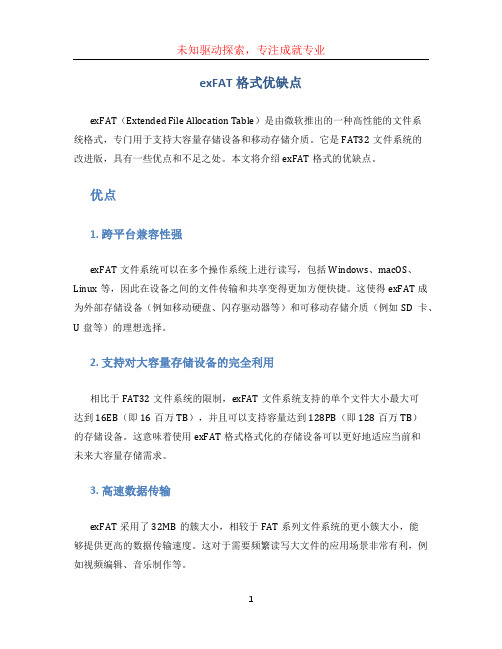
exFAT格式优缺点exFAT(Extended File Allocation Table)是由微软推出的一种高性能的文件系统格式,专门用于支持大容量存储设备和移动存储介质。
它是FAT32文件系统的改进版,具有一些优点和不足之处。
本文将介绍exFAT格式的优缺点。
优点1. 跨平台兼容性强exFAT文件系统可以在多个操作系统上进行读写,包括Windows、macOS、Linux等,因此在设备之间的文件传输和共享变得更加方便快捷。
这使得exFAT成为外部存储设备(例如移动硬盘、闪存驱动器等)和可移动存储介质(例如SD卡、U盘等)的理想选择。
2. 支持对大容量存储设备的完全利用相比于FAT32文件系统的限制,exFAT文件系统支持的单个文件大小最大可达到16EB(即16百万TB),并且可以支持容量达到128PB(即128百万TB)的存储设备。
这意味着使用exFAT格式格式化的存储设备可以更好地适应当前和未来大容量存储需求。
3. 高速数据传输exFAT采用了32MB的簇大小,相较于FAT系列文件系统的更小簇大小,能够提供更高的数据传输速度。
这对于需要频繁读写大文件的应用场景非常有利,例如视频编辑、音乐制作等。
4. 支持文件和目录的自定义时间戳exFAT文件系统支持将自定义时间戳存储在文件和目录的元数据中,包括创建时间、访问时间和修改时间等。
这对于对文件版本控制和元数据管理要求严格的应用程序是一个很大的优势。
5. 兼容性广泛exFAT文件系统在各种设备上的兼容性很强,几乎所有的摄像机、音频设备和数码相机等都支持exFAT格式。
因此,对于需要在设备之间交换数据的用户来说,exFAT格式是一个很好的选择。
缺点1. 不支持文件和目录的权限控制与其他一些文件系统相比,exFAT文件系统不支持对文件和目录的权限进行细粒度的控制。
这意味着无法在exFAT格式的设备上设置用户权限,进而可能引发数据安全性的问题。
2. 不适合于长时间的连续写入虽然exFAT文件系统适用于大容量存储设备,但在频繁进行长时间的连续写入操作时,可能会导致文件系统性能下降。
大容量U盘选择哪种系统文件格式比较好
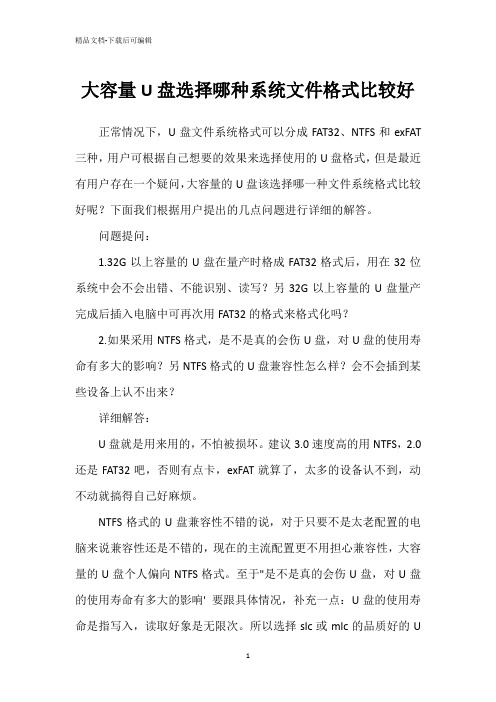
大容量U盘选择哪种系统文件格式比较好正常情况下,U盘文件系统格式可以分成FAT32、NTFS和exFAT 三种,用户可根据自己想要的效果来选择使用的U盘格式,但是最近有用户存在一个疑问,大容量的U盘该选择哪一种文件系统格式比较好呢?下面我们根据用户提出的几点问题进行详细的解答。
问题提问:1.32G以上容量的U盘在量产时格成FAT32格式后,用在32位系统中会不会出错、不能识别、读写?另32G以上容量的U盘量产完成后插入电脑中可再次用FAT32的格式来格式化吗?2.如果采用NTFS格式,是不是真的会伤U盘,对U盘的使用寿命有多大的影响?另NTFS格式的U盘兼容性怎么样?会不会插到某些设备上认不出来?详细解答:U盘就是用来用的,不怕被损坏。
建议3.0速度高的用NTFS,2.0还是FAT32吧,否则有点卡,exFAT就算了,太多的设备认不到,动不动就搞得自己好麻烦。
NTFS格式的U盘兼容性不错的说,对于只要不是太老配置的电脑来说兼容性还是不错的,现在的主流配置更不用担心兼容性,大容量的U盘个人偏向NTFS格式。
至于"是不是真的会伤U盘,对U盘的使用寿命有多大的影响' 要跟具体情况,补充一点:U盘的使用寿命是指写入,读取好象是无限次。
所以选择slc或mlc的品质好的U盘可以不用担心使用寿命。
32G以上优盘量产成fat32 唯一的毛病就是不能复制单个体积超过4G的文件,会提示空间不足。
EXFAT是需要系统补丁以后才能打开,不然提示需要格式化。
EXFAT在电视、机顶盒等设备上兼容性非常差,基本认不到盘。
NTFS多写一遍,所以都说相比其他格式写入次数多,更糟蹋盘,但是,不会出现4G复制不了和认不到盘的问题,即使写入次数多一次,在你短暂的应用期限内,不是什么问题。
实际考虑,要根据你的需要,如果你用来复制大文件,还是ntfs。
32G用FAT32的,为了装24G单文件,用NTFS,然后用回FAT32.大容量的盘用FAT32不会有问题的。
FAT16,FAT32,NTFS三种常见的文件系统 优缺点

FAT321. 同FAT16相比FAT32最大的优点是可以支持的磁盘大小达到2TB(2047GB),但是不能支持小于512MB的分区。
基于FAT32的Win 2000可以支持分区最大为32GB;而基于FAT16的Win 2000支持的分区最大为4GB。
2. 由于采用了更小的簇,FAT32文件系统可以更有效率地保存信息。
如两个分区大小都为2GB,一个分区采用了FAT16文件系统,另一个分区采用了FAT32文件系统。
采用FAT16的分区的簇大小为32KB,而FAT32分区的簇只有4KB的大小。
这样FAT32就比FAT16的存储效率要高很多,通常情况下可以提高15%。
3. FAT32文件系统可以重新定位根目录和使用FAT的备份副本。
另外FAT32分区的启动记录被包含在一个含有关键数据的结构中,减少了计算机系统崩溃的可能性。
NTFS1. NTFS可以支持的分区(如果采用动态磁盘则称为卷)大小可以达到2TB。
而Win 2000中的FAT32支持分区的大小最大为32GB。
2. NTFS是一个可恢复的文件系统。
在NTFS分区上用户很少需要运行磁盘修复程序。
NTFS通过使用标准的事物处理日志和恢复技术来保证分区的一致性。
发生系统失败事件时,NTFS使用日志文件和检查点信息自动恢复文件系统的一致性。
3. NTFS支持对分区、文件夹和文件的压缩。
任何基于Windows的应用程序对NTFS分区上的压缩文件进行读写时不需要事先由其他程序进行解压缩,当对文件进行读取时,文件将自动进行解压缩;文件关闭或保存时会自动对文件进行压缩。
4. NTFS采用了更小的簇,可以更有效率地管理磁盘空间。
在Win 2000的FAT32文件系统的情况下,分区大小在2GB~8GB时簇的大小为4KB;分区大小在8GB~16GB时簇的大小为8KB;分区大小在16GB~32GB时,簇的大小则达到了16KB。
而Win 2000的NTFS文件系统,当分区的大小在2GB以下时,簇的大小都比相应的FAT32簇小;当分区的大小在2GB以上时(2GB~2TB),簇的大小都为4KB。
大容量u盘 格式化参数
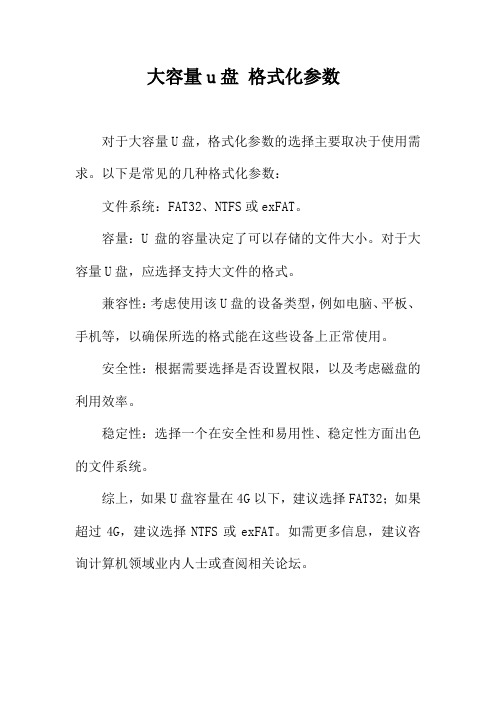
大容量u盘格式化参数
对于大容量U盘,格式化参数的选择主要取决于使用需求。
以下是常见的几种格式化参数:
文件系统:FAT32、NTFS或exFAT。
容量:U盘的容量决定了可以存储的文件大小。
对于大容量U盘,应选择支持大文件的格式。
兼容性:考虑使用该U盘的设备类型,例如电脑、平板、手机等,以确保所选的格式能在这些设备上正常使用。
安全性:根据需要选择是否设置权限,以及考虑磁盘的利用效率。
稳定性:选择一个在安全性和易用性、稳定性方面出色的文件系统。
综上,如果U盘容量在4G以下,建议选择FAT32;如果超过4G,建议选择NTFS或exFAT。
如需更多信息,建议咨询计算机领域业内人士或查阅相关论坛。
Win7用NTFS还是FAT32好
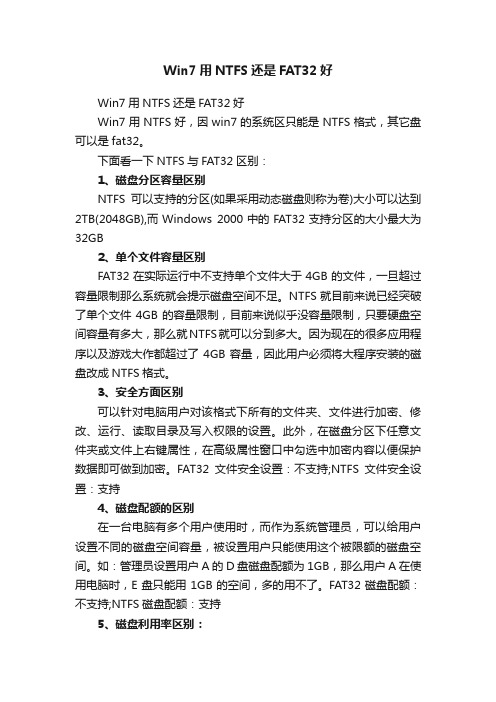
Win7用NTFS还是FAT32好Win7用NTFS还是FAT32好Win7用NTFS好,因win7的系统区只能是NTFS格式,其它盘可以是fat32。
下面看一下NTFS与FAT32区别:1、磁盘分区容量区别NTFS可以支持的分区(如果采用动态磁盘则称为卷)大小可以达到2TB(2048GB),而Windows 2000中的FAT32支持分区的大小最大为32GB2、单个文件容量区别FAT32在实际运行中不支持单个文件大于4GB的文件,一旦超过容量限制那么系统就会提示磁盘空间不足。
NTFS就目前来说已经突破了单个文件4GB的容量限制,目前来说似乎没容量限制,只要硬盘空间容量有多大,那么就NTFS就可以分到多大。
因为现在的很多应用程序以及游戏大作都超过了4GB容量,因此用户必须将大程序安装的磁盘改成NTFS格式。
3、安全方面区别可以针对电脑用户对该格式下所有的文件夹、文件进行加密、修改、运行、读取目录及写入权限的设置。
此外,在磁盘分区下任意文件夹或文件上右键属性,在高级属性窗口中勾选中加密内容以便保护数据即可做到加密。
FAT32文件安全设置:不支持;NTFS文件安全设置:支持4、磁盘配额的区别在一台电脑有多个用户使用时,而作为系统管理员,可以给用户设置不同的磁盘空间容量,被设置用户只能使用这个被限额的磁盘空间。
如:管理员设置用户A的D盘磁盘配额为1GB,那么用户A在使用电脑时,E盘只能用1GB的空间,多的用不了。
FAT32磁盘配额:不支持;NTFS磁盘配额:支持5、磁盘利用率区别:在Windows2000的FAT32文件系统的情况下,分区大小在2GB~8GB时簇的大小为4KB;分区大小在8GB~16GB时簇的大小为8KB;分区大小在 16GB~32GB时,簇的大小则达到了16KB。
而Win 2000的NTFS文件系统,当分区的大小在2GB以下时,簇的大小都比相应的FAT32簇小;当分区的大小在2GB以上时(2GB~2TB),簇的大小都为4KB。
移动硬盘的文件系统应该如何选择

移动硬盘的文件系统应该如何选择有很多购买了新的移动硬盘的用户仍然不知道该格式化为NTFS比较好还是格式化为exFAT比较好。
其实NTFS和exFAT这两个文件系统,它们都各有优缺点,我们到底应该怎么选择,还是得根据具体需求来定。
当前市面上主流的硬盘格式有〃苹果格式〃、"Wind。
WS格式〃以及"苹果和Windows都能用的兼容格式"这三种。
这其中,苹果格式主要指APFS,它是macOS10.13或后续版本使用的文件系统。
Windows格式主要是指NTFS,它是WindowsNT内核的系列操作系统支持的、一个特别为网络和磁盘配额、文件加密等管理安全特性设计的磁盘格式。
兼容格式则主要是指exFAT,一个为了解决FAT32等不支持4G及其更大的文件而推出的格式,属于FAT32与NTFS之间的折中方案。
APFS比较可靠和安全,但是不兼容Windows系统。
NTFS也很稳定安全,但是苹果电脑只支持读,想要写就需要配备驱动软件。
exFAT对WindOWS 和MAC格式都兼容,但是机械硬盘选择这种格式的话,数据容易丢失。
苹果电脑如果我们的电脑不考虑插WindoWS系统,那么移动硬盘可以直接选择使用APFS格式,因为这样的话,数据稳定可靠。
如果要考虑插WindoWS系统,那么我们可以考虑一下以下几个方案:1选择APFS格式,如果需要传文件,就使用e×FAT格式的U盘来中转;2、选择exFAT格式,两个系统都能直接用,我们需要注意的是,机械硬盘的数据稳定性可能会不太好,SSD闪存硬盘则没有多大影响;3、选择NTFS格式,然后配备读写驱动软件;4、做分区,一部分用APFS或者NTFS格式,另一部分则用exFAT格式,最后根据我们的具体需求来分配容量;Windows电脑Windows系统的电脑可以直接选择NTFS格式,对于需要传文件到苹果电脑的用户,用exFAT格式的U盘来中转就可以了。
win10区分格式

win10区分格式
Windows 10操作系统在文件格式方面有几种主要的区分,包括
硬盘格式、文件系统格式和数据格式。
首先,硬盘格式通常指的是硬盘驱动器的物理格式化方式,主
要有MBR(主引导记录)和GPT(全局唯一标识符分区表)两种格式。
MBR是一种传统的硬盘分区格式,支持最多4个主分区,而GPT则
支持更大的磁盘容量和更多的分区。
在Windows 10中,用户可以在
安装操作系统或者初始化硬盘时选择使用MBR还是GPT格式。
其次,文件系统格式是指存储在硬盘上的文件和文件夹的组织
方式。
Windows 10支持多种文件系统格式,包括NTFS(新技术文件
系统)、FAT32(文件分配表)、exFAT(扩展文件分配表)等。
NTFS是Windows系统最常用的文件系统格式,支持大文件和强大的
安全性,而FAT32和exFAT则更适合于移动设备和跨平台使用。
最后,数据格式是指存储在文件中的数据的组织方式,例如文
本文件、图像文件、视频文件等。
在Windows 10中,用户可以使用
各种应用程序来创建、编辑和查看不同格式的数据文件,例如使用Microsoft Word创建文档、使用Windows Media Player播放视频
等。
总的来说,Windows 10在硬盘格式、文件系统格式和数据格式方面都提供了多样化的选择,以满足用户不同的存储和使用需求。
希望这些信息能够帮助你更好地理解Windows 10中的格式区分。
不是linux系统中常用的文件系统的格式

不是Linux系统中常用的文件系统格式Linux系统中常用的文件系统格式主要包括ext3、ext4、XFS、Btrfs、NTFS等。
这些文件系统格式具有不同的特点和适用场景,但都是Linux系统中广泛使用的存储管理方式。
然而,有些文件系统格式并不是Linux系统的常用格式,下面将介绍其中一些常见的非Linux常用文件系统格式。
1. FAT文件系统FAT(File Allocation Table)文件系统是一种较早的磁盘文件系统,广泛应用于MS-DOS操作系统中。
它具有简单、易用的特点,但也有一些限制,例如不支持长文件名、不支持目录权限管理等。
尽管Linux系统可以通过一些工具访问FAT文件系统,但FAT并不是Linux系统的常用文件系统格式。
2. NTFS文件系统NTFS(New Technology File System)文件系统是微软Windows 操作系统中广泛使用的文件系统格式。
它具有许多优点,如支持长文件名、支持目录权限管理、支持加密等。
然而,由于Linux与Windows 之间的文件系统差异,Linux系统并不能直接访问NTFS文件系统。
虽然可以通过第三方软件如NTFS-3G实现访问,但NTFS并不是Linux 系统的常用文件系统格式。
3. exFAT文件系统exFAT(Extended File Allocation Table)文件系统是FAT32文件系统的扩展,被广泛应用于USB闪存盘等存储设备中。
与FAT相比,exFAT支持更大的文件和存储设备,并且具有更好的性能。
然而,由于exFAT是专有格式,并且授权费用较高,因此Linux系统中并没有广泛应用exFAT文件系统。
4. HFS+文件系统HFS+(Hierarchical File System Plus)文件系统是苹果Mac OS 操作系统中使用的文件系统格式。
它支持多种数据类型,包括文件、目录、符号链接等,并且具有强大的错误检测和修复能力。
NTFS、FAT、FAT32格式的区别

NTFS、FAT、FAT32格式的区别1.FAT16:我们以前用的DOS、Windows 95都使用FAT16文件系统,现在常用的Windows 98/2000/XP等系统均支持FAT16文件系统。
它最大可以管理大到2GB的分区,但每个分区最多只能有65525个簇(簇是磁盘空间的配置单位)。
随着硬盘或分区容量的增大,每个簇所占的空间将越来越大,从而导致硬盘空间的浪费。
2.FAT32:随着大容量硬盘的出现,从Windows 98开始,FAT32开始流行。
它是FAT16的增强版本,可以支持大到2TB(2048GB)的分区。
FAT32使用的簇比FAT16小,从而有效地节约了硬盘空间。
3.NTFS:微软Windows NT内核的系列操作系统支持的、一个特别为网络和磁盘配额、文件加密等管理安全特性设计的磁盘格式。
随着以NT为内核的windows 2000/XP的普及,很多个人用户开始用到了NTFS。
NTFS也是以簇为单位来存储数据文件,但NTFS中簇的大小并不依赖于磁盘或分区的大小。
簇尺寸的缩小不但降低了磁盘空间的浪费,还减少了产生磁盘碎片的可能。
NTFS支持文件加密管理功能,可为用户提供更高层次的安全保证。
ntfs是微软windows操作系统系列win2000、xp、win7的推荐分区格式。
是为解决早期的fat(文件分区表)和hpfs(高性能文件系统)而推出的新文件系统,很少人知其真正含义,我们权且认为它是New Technology File System 的缩写,这也是多数人认为的含义。
下图是常见的格式化磁盘时出现的选项,我们清晰的看到文件系统默认是ntfs,分区超过30G时,推荐使用NTFS下图是我们右键磁盘,查看属性时看到的另一个ntfs出现的地方。
下面谈谈为什么要采用ntfs格式的文件系统:ntfs相对于fat32的优点1、对硬盘的使用更有效率。
ntfs对硬盘的使用效率体现在两个方面:a、比早期的fat16和fat32使用更小的簇(一种文件存储单位),管理更细化,从而使硬盘利用率更高,也就是说同样的硬盘空间,使用ntfs格式能存储更大的文件;b、使用压缩存储机制,节省磁盘空间(上面第二个图上下方你可以看到“压缩磁此驱动器以节约磁盘空间”的选项),不过一般不建议你勾选,只有在硬盘比较小时可以考虑;2、数据安全性。
Windows三种文件系统:NTFS、FAT32、FAT16的区别

Windows三种⽂件系统:NTFS、FAT32、FAT16的区别什么是⽂件系统?⽂件系统是操作系统⽤于明确磁盘或分区上的⽂件的⽅法和数据结构;即在磁盘上组织⽂件的⽅法。
也指⽤于存储⽂件的磁盘或分区,或⽂件系统种类。
举个通俗的⽐喻,⼀块硬盘就像⼀个块空地,⽂件就像不同的材料,我们⾸先得在空地上建起仓库(分区),并且指定好(格式化)仓库对材料的管理规范(⽂件系统),这样才能将材料运进仓库保管。
⽂件系统是对应硬盘的分区的,⽽不是整个硬盘,不管是硬盘只有⼀个分区,还是⼏个分区,不同的分区可以有着不同的⽂件系统!⽽NTFS(New Technology File System),FAT32(File Allocation Table 32),FAT16还有更早的FAT等等都是⽂件系统,它们都有着什么区别呢?NTFS特性NTFS,FAT32和FAT16的区别:NTFS⽂件格式FAT32⽂件格式FAT16⽂件格式⽀持单个分区⼤于2G⽀持单个分区⼤于2G单个分区⼩于2G⽀持磁盘配额不⽀持磁盘配额不⽀持磁盘配额⽀持⽂件压缩(系统)不⽀持⽂件压缩(系统)不⽀持⽂件压缩(系统)⽀持EFS⽂件加密系统不⽀持EFS不⽀持EFS产⽣的磁盘碎⽚较少产⽣的磁盘碎⽚适中产⽣的磁盘碎⽚较多适合于⼤磁盘分区适合于中⼩磁盘分区适合于⼩与2G的磁盘分区⽀持WindowsNT⽀持9x,不⽀持NT4.0不⽀持Win2000,⽀持NT,9xNTFS相⽐FAT32和FAT16优点:1. 最⼤优点在于持⽂件加密;2. 另外⼀个优点就是能够很好的⽀持⼤硬盘,且硬盘分配单元⾮常⼩,从⽽减少了磁盘碎⽚的产⽣。
NTFS更适合现今硬件配置(⼤硬盘)和操作系统(XP,Windows7)3. NTFS⽂件系统相⽐FAT32具有更好的安全性,表现在对不同⽤户对不同⽂件/⽂件夹设置的访问权限上4. ⽽且CIH病毒在NTFS⽂件系统下是没有办法传播的!总结:推荐使⽤的NTFS⽂件系统,与FAT或FAT32相⽐,它具有更为强⼤的功能,并且包含Active Directory及其它重要安全特性所需的各项功能。
U盘文件系统选择

U盘文件系统选择展开全文在市面上的U盘越来越多,而U盘容量也越来越大,随着U盘16G、32G、64G、128G、256G的出现,有些用户就会纠结如果在容量32G以上的U盘要选择哪种文件系统格式化比较好呢?U盘文件系统有四种格式可以选择,它们分别为FAT16、FAT32、NTFS、exFAT。
1、文件系统比较FAT16,最大支持的单个文件2GBFAT32,最大支持的单个文件4GB,不支持512MB以下容量的U 盘。
256MB-8GB簇为4KBNTFS,日志式的文件系统,导致在读写时需要频繁的记录磁盘,使用NTFS格式的移动存储设备寿命相对较短。
小于2TB默认簇为4KB exFAT,微软在FAT32基础上开发了exFAT文件系统类型,它既弥补了FAT32的局限性和缺点,又没有NTFS那么多的功能,在Windows XP SP3、Vista SP1以上版本支持。
一旦exFAT格式的U盘要恢复数据,暂时是没办法的。
256MB-32GB簇为32KB,32GB-256TB簇为128KB说明FAT32文件系统,采用32位2进制数来表示簇号,每个FAT文件能管理2^32个,算出最大分区容量为=512*(2^32-1)=2TB。
但是XP下只能管理最大32G的FAT32分区。
Win9X最大分区128GB,支持最大2GB单个文件;Win2K最大分区32GB,支持最大4GB单个文件;WinXP最大分区可以超过32GB ,支持最大4GB单个文件,但是XP本身的分区程序只能格式化最多达32GB的FAT32分区,需要用其他分区软件(如PQmagic)进行32GB以上的FAT32分区操作。
2、U盘容量1)32G以上容量的U盘插在电脑上格式化时无法选FAT32,但在量产时可选FAT32格式,而EXFAT兼容性不好,NTFS格式的U盘兼容性不错且安全性很高能够很好地保护数据,出现错误后也能很好地修复。
2)FAT3不能复制单个体积超过4G的文件,会提示空间不足。
- 1、下载文档前请自行甄别文档内容的完整性,平台不提供额外的编辑、内容补充、找答案等附加服务。
- 2、"仅部分预览"的文档,不可在线预览部分如存在完整性等问题,可反馈申请退款(可完整预览的文档不适用该条件!)。
- 3、如文档侵犯您的权益,请联系客服反馈,我们会尽快为您处理(人工客服工作时间:9:00-18:30)。
文件系统格式的选择
来源:U大师 U盘装系统
常见文件系统格式是FAT、NTFS,在选择文件系统格式时,很多人犹豫不决,不知道选择哪个,今天小编就帮大家分析下。
FAT又分为FAT16和FAT32。
其中FAT16是自DOS、Windows 3.x以来广泛使用的硬盘分区格式,是传统的16位文件系统。
它有极好的兼容性,DOS、Windows 、Windows NT的各种版本,以及其他各类操作系统都支持FAT16。
它相对速度快, CPU资源耗用少,所以至今仍是各类机器硬盘常用的分区格式。
但是传统FAT16的不支持长文件名,受到8+3,即8个字符的文件名加3个字符扩展名的限制。
单个分区的最大尺寸为2GB,单个硬盘的最大容量一般不能超过8GB,所以如果硬盘容量超过8GB,8GB以上空间则因无法利用而浪费。
而FAT32是Windows 95 OSR2版开始推出兼容16位的32位文件系统。
最大特点为使用较小的簇(每簇仅为4KB)分配文件单元,大大提高硬盘空间利用率,减少了浪费。
单个硬盘的最大容量达到2TB(1TB=1024GB),为海量硬盘的使用者提供了方便。
它支持长文件名,能很好运行 DOS、Windows 95-2000的各种版本,但系统开销要大于FAT16。
这种文件系统的安全性仍然较差。
目前,支持这一磁盘分区格式的操作系统有win 97、win 98和win 2000/XP。
但是,这种分区格式也有它的缺点,首先是采用fat32格式分区的磁盘,由于文件分配表的扩大,运行速度比采用fat16格式分区的硬盘要慢;另外,由于dos系统和某些早期的应用软件不支持这种分区格式,所以采用这种分区格式后,就无法再使用老的dos操作系统和某些旧的应用软件了。
NTFS具有FAT的所有基本功能,并提供了优于FAT和FAT 32文件系统的特点:更好的文件安全性和更大的磁盘压缩。
支持大磁盘,最大可达2tb(NTFS的最大驱动器容量远远大于FAT的最大驱动器容量,并且随着驱动器容量的增加,NTFS的性能并不下降,这与FAT有很大不同)。
可以在安装过程中,将现有的分区转换为NTFS。
也可以在安装后的任何时候,通过在命令提示符下使用convert.exe程序,将文件系统从FAT转换为NTFS。
但是只有Windows NT/2000/XP才能识别NTFS系统,Windows 9x/Me 以及DOS等操作系统都不能支持、识别NTFS格式的磁盘。
由于DOS系统不支持NTFS 系统,所以最好不要将C:盘制作为NTFS系统,这样在系统崩溃后便于在DOS系统下修复。
但是NTFS文件系统存在一个明显的不足,就是如果使用NTFS格式化分区,那么只有Windows 2000可以访问在该分区上创建的文件,其他操作系统不能使用Windows 2000 NTFS分区。
